让我们看一下如何在 windows 11 中启用或禁用休眠、删除 hiberfil.sys 文件、减小 hiberfil.sys 文件大小以及将休眠添加到开始菜单。 休眠是一种高级关机模式,可让您在不丢失任何数据或关闭应
让我们看一下如何在 windows 11 中启用或禁用休眠、删除 hiberfil.sys 文件、减小 hiberfil.sys 文件大小以及将休眠添加到开始菜单。
休眠是一种高级关机模式,可让您在不丢失任何数据或关闭应用程序的情况下关闭计算机。当您将 PC 置于休眠状态时,Windows 会将您当前的会话保存到系统驱动器上的专用 hyberfil.sys 文件中。重新打开 PC 后,保存的会话将恢复并从您上次中断的地方继续。
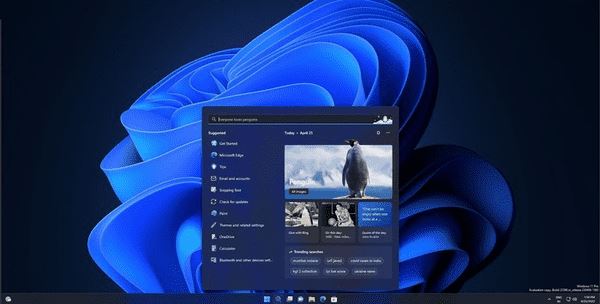
默认情况下,Windows 11(这也适用于 Windows 10)使用结合了注销和休眠的快速启动。启用后,它使 Windows 启动速度非常快。操作系统使用混合关闭,它将操作系统内核占用的内存和加载的驱动程序写入 C:\hiberfil.sys 文件。
如果您更喜欢标准休眠而不是快速启动,本文将向您展示如何在 Windows 11 中打开休眠。
在 Windows 11 中启用休眠有两种方法。您可以从命令提示符或注册表编辑器中执行此操作。
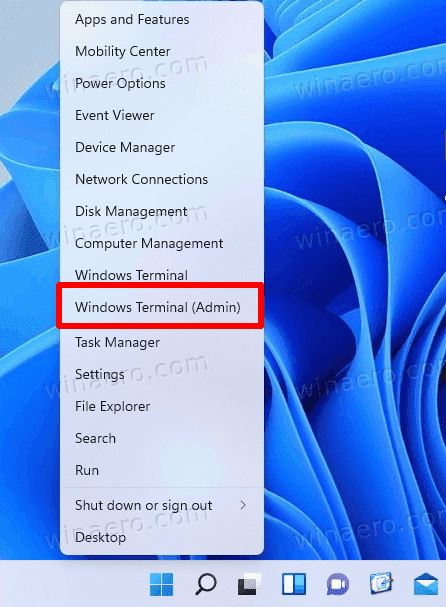
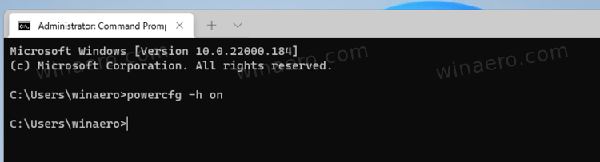
注意:相反的命令是 powercfg -h off。 它将禁用休眠功能。
最后,与几乎任何其他 Windows 设置一样,您可以通过调整 Windows 注册表来启用休眠。
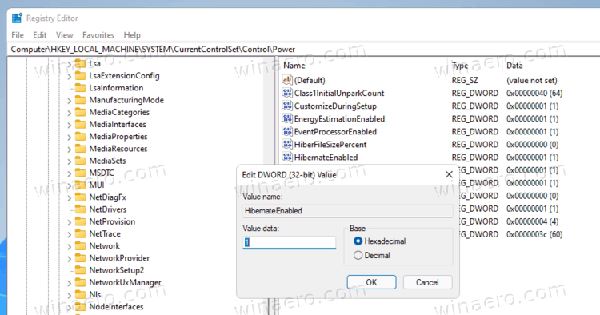
这就是在 Windows 11 中打开休眠的方法。启用它后,您需要将休眠命令添加到开始菜单。
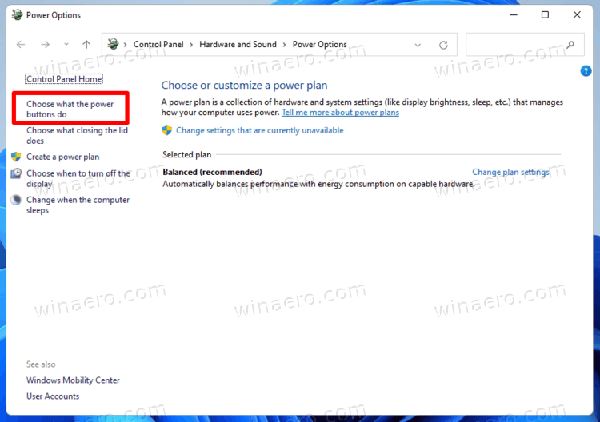
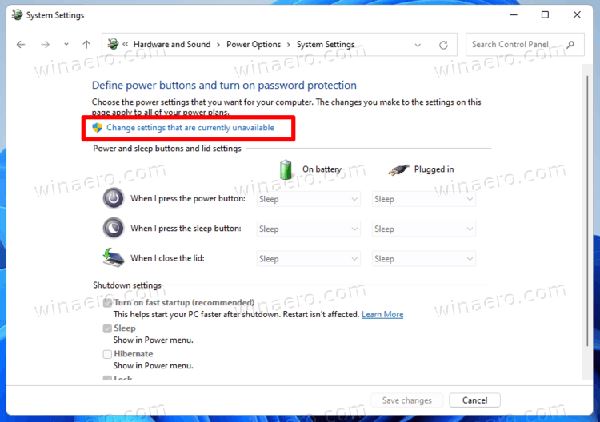
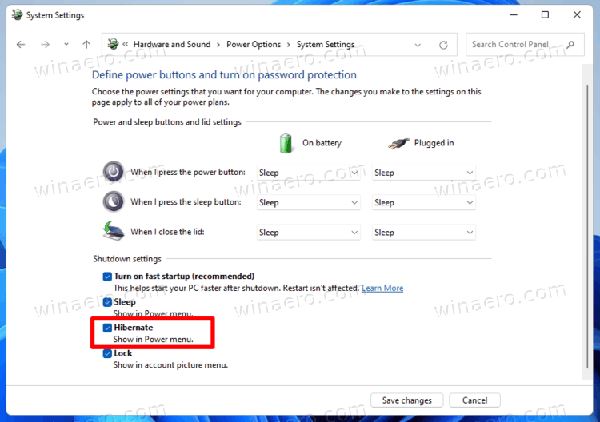
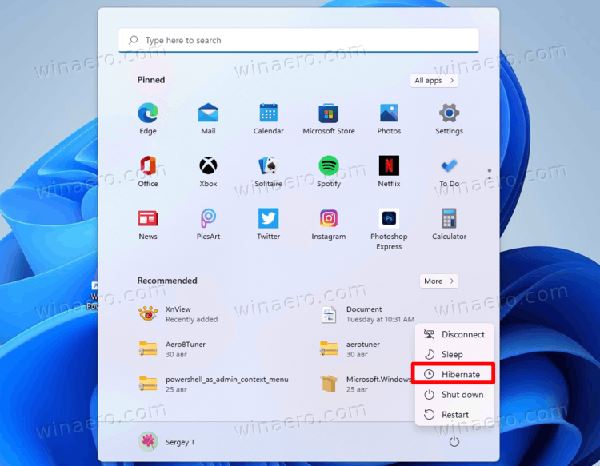
现在您还可以在 Windows 11 电源菜单中选择休眠。
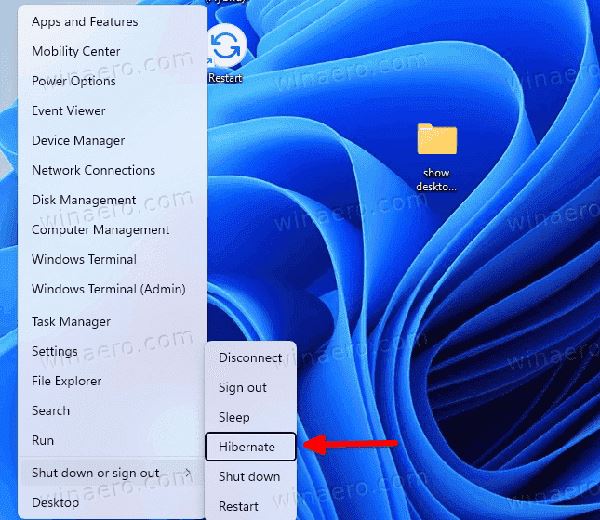
注意:在全新安装 Windows 11 后,您可能无法立即在控制面板中找到休眠选项。请确保您已安装芯片组和所有其他驱动程序。
这就是您使用经典控制面板在 Windows 11 中打开休眠选项的方式。
根据您计算机中安装的 RAM 大小,hiberfil.sys 文件的大小可能达到数 GB。 它可能是一个非常大的文件。 以下是如何将其删除、减小其大小或将其保持在快速启动功能所需的小范围内。 首先,您可能想了解文件的当前大小。
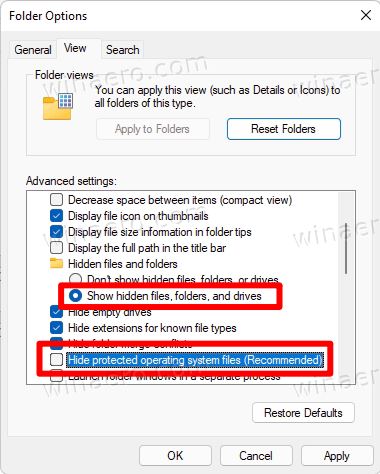
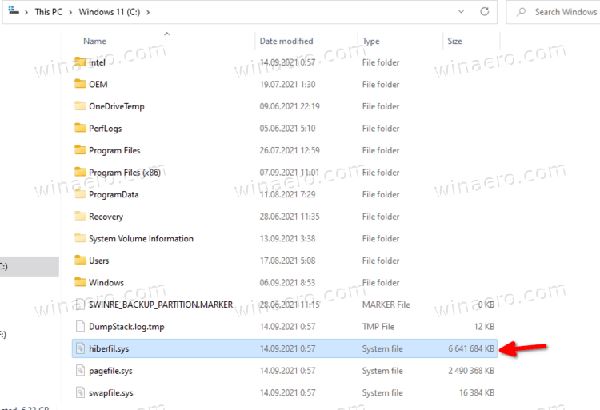
假设您想删除 hiberfil.sys 文件。 这很容易做到,但请记住,如果没有该文件,休眠功能将无法工作,以及快速启动。 所以删除文件的唯一方法是禁用休眠。 如果没问题,那就继续。
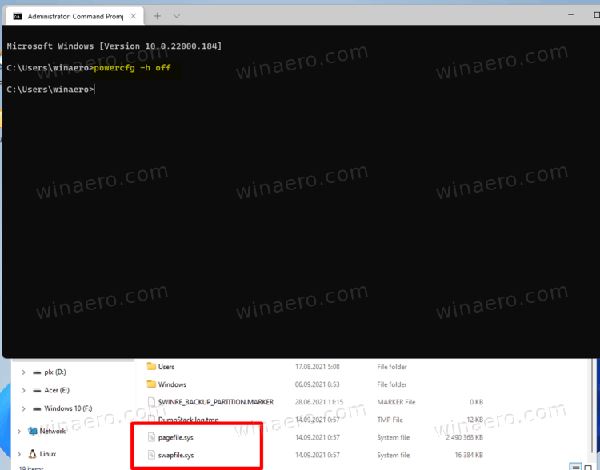
这将禁用休眠,删除 hiberfil.sys 文件,并禁用快速启动功能。 您可以使用本教程开头回顾的单个命令 powercfg -h on 恢复所有内容。
通常,用户希望禁用休眠以节省安装 Windows 11 的分区上的磁盘空间。 hiberfil.sys 文件非常大。 幸运的是,您可以使用一个附加选项来节省磁盘空间,而无需完全关闭休眠。
要在 Windows 11 中禁用休眠但保持快速启动,请执行以下操作。
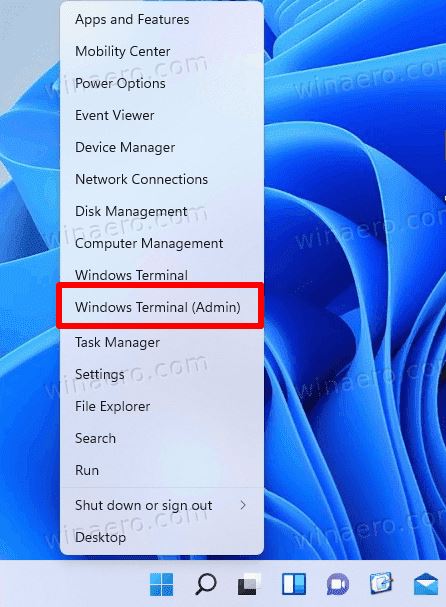
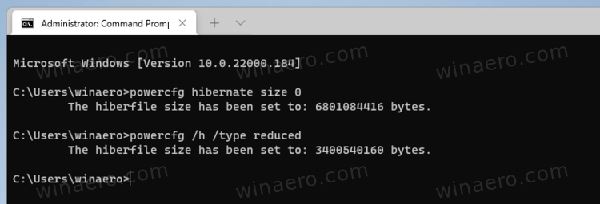
该命令将缩小休眠文件的大小,以便仅存储 OS 内核和快速启动的驱动程序。 hiberfil.sys 将只占用已安装 RAM 的 20%。 但是,您将无法在这种简化模式下使用 Hibernate 命令。 它将从 Win + X 的开始菜单和电源菜单中消失。
如果有一天,您决定恢复 Windows 11 上的默认休眠设置,以下命令将为您执行此操作:powercfg /h /type full。 同样,在提升的 Windows 终端中运行它。

请注意,运行后,hiberfil.sys 文件的大小将恢复。 操作系统将启用休眠文件来存储内存的全部内容。
现代设备都有巨大的 RAM 容量。 这直接导致在您的系统分区上存储一个大的 hiberfil.sys。 为了解决这个问题,微软增加了压缩休眠文件的能力。 这意味着 C:\hiberfil.sys 文件占用的磁盘空间不及 RAM 容量。 它可以显着减少磁盘空间,甚至是已安装 RAM 容量的 50%。 这是微软在 Windows 7 及更高版本中做出的一项了不起的改进,但即使在 Windows 11 中也默认关闭。
要减小 Windows 11 中的休眠文件大小,请执行以下操作。
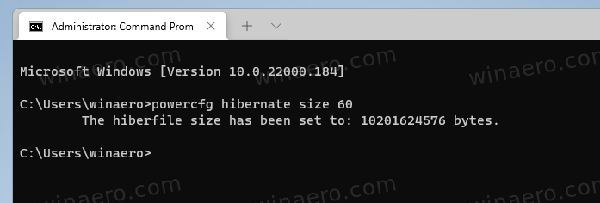
在上面的示例中,我们将休眠文件设置为 60% RAM。 如果您有 8 GB 的 RAM,其中 60% 是 4.8 GB <--这是 hiberfil.sys 文件的大小。 您将节省 3.2 GB 的磁盘空间。
powercfg 命令占总内存的百分比不能小于 50。
要撤消压缩,请执行您已经熟悉的命令 powercfg hibernate size 0。
以上就是Win11休眠文件hiberfil.sys启用/禁用/删除的技巧,希望大家喜欢,请继续关注我们。
--结束END--
本文标题: win11hiberfilsys怎么删除? Win11休眠文件hiberfil.sys启用/禁用/删除的技巧
本文链接: https://lsjlt.com/news/230944.html(转载时请注明来源链接)
有问题或投稿请发送至: 邮箱/279061341@qq.com QQ/279061341
2024-03-01
2024-03-01
2024-03-01
2024-03-01
2024-03-01
2024-02-29
2024-02-29
2024-02-29
2024-02-29
2024-02-29
回答
回答
回答
回答
回答
回答
回答
回答
回答
回答
0